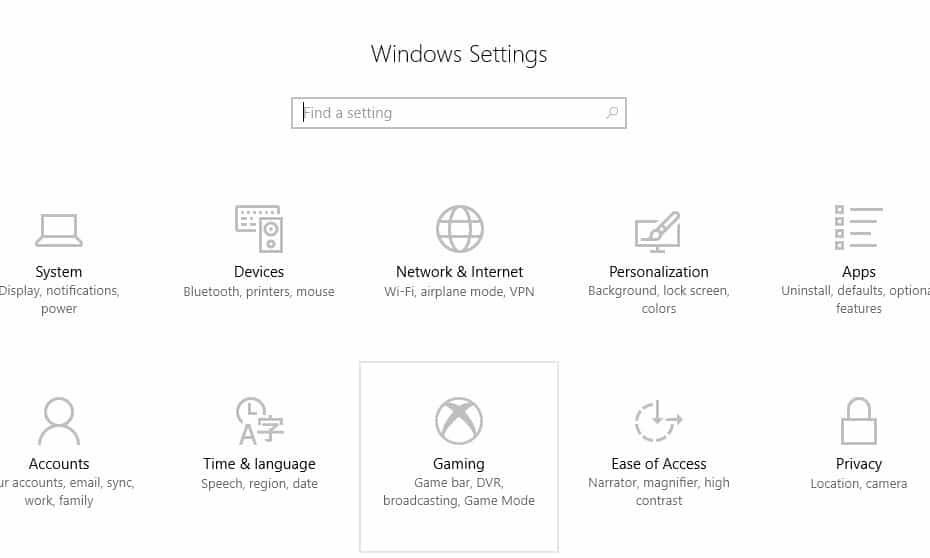Это программное обеспечение исправит распространенные компьютерные ошибки, защитит вас от потери файлов, вредоносных программ, сбоев оборудования и оптимизирует ваш компьютер для достижения максимальной производительности. Исправьте проблемы с ПК и удалите вирусы прямо сейчас, выполнив 3 простых шага:
- Скачать Restoro PC Repair Tool который поставляется с запатентованными технологиями (патент доступен здесь).
- Нажмите Начать сканирование чтобы найти проблемы с Windows, которые могут вызывать проблемы с ПК.
- Нажмите Починить все для устранения проблем, влияющих на безопасность и производительность вашего компьютера
- Restoro был загружен 0 читатели в этом месяце.
Многие пользователи Windows 8, по-видимому, столкнулись с другой проблемой после обновления Windows 8.1 - панель поиска работает очень медленно и потребляет много ресурсов ЦП.
К сожалению, мы вернулись к этому и сообщаем о новых проблемах, о которых сообщили пользователи Windows 8.1. На этот раз кажется, что обновление Windows 8.1 привело к очень медленной работе функций поиска. Пользователи Windows 8.1 разочарованы тем фактом, что панель Search Charm очень медленно реагирует на них и фактически потребляет ресурсы ЦП.
Один из них говорит следующее:
После обновления до Windows 8.1 в эти выходные функция поиска стала практически бесполезной. Когда я начинаю печатать, мой процессор загружается на 100% (диспетчер задач показывает Windows Explorer как главного нарушителя), и результаты довольно медленные. Некоторые поисковые запросы, которые работали ранее (например, при вводе «устройства» появится ссылка «Устройства и принтеры» для панели управления), также больше не отображаются, если для поиска выбрано «Все».
Если я выберу «Настройки» в раскрывающемся списке, появится ссылка «Устройства и настройки», но для отображения результатов потребуется около 3 секунд, что сделает все это бесполезным. Я попытался полностью отключить службу поиска Windows (хотя она не загружает процессор), но это не помогло. Также отключил интеграцию веб-поиска Bing в настройках ПК, но это ничего не изменило (кроме результатов в Интернете, которые теперь не учитываются при медленном поиске).
Если у вас было то же самое проблема в Windows 8.1 с помощью Search Charm, то другие пользователи рекомендуют следующее исправление:
Добавление X: Users [ИМЯ ПОЛЬЗОВАТЕЛЯ] AppDataLocalPackages в индекс (через параметры индексирования) исправляет это. В качестве альтернативы вы также можете добавить всю папку AppData, как было предложено ранее, но мне это кажется немного излишним.
Запустите сканирование системы, чтобы обнаружить потенциальные ошибки

Скачать Restoro
Инструмент для ремонта ПК

Нажмите Начать сканирование чтобы найти проблемы с Windows.

Нажмите Починить все для устранения проблем с запатентованными технологиями.
Запустите сканирование ПК с помощью Restoro Repair Tool, чтобы найти ошибки, вызывающие проблемы с безопасностью и замедление. После завершения сканирования в процессе восстановления поврежденные файлы заменяются новыми файлами и компонентами Windows.
Пользователи Lenovo ThinkPad 2 по-прежнему сталкиваются с проблемой медленного поиска в Windows 8.1:
Да, мой ThinkPad 2 стал вообще очень вялым со всем. Но новый поиск использовать невозможно. Клавиатура зависает, а нажатия клавиш настолько задерживаются, что это болезненно. Что случилось.? Мне пришлось прикрепить bing к моему начальному экрану, то есть просто для того, чтобы можно было искать в Интернете.
Прочитав больше об этой проблеме, я обнаружил, что пользователи Surface также сообщали об этом в. Конечно, решения различаются от пользователя к пользователю. В то время как для некоторых вышеупомянутый трюк решил проблемы, другие установили VHD на SD-карту. Удаление его и перенос файлов в корень карты решило проблему скорости для некоторых из них. Другие просто устанавливают последние обновления, которые также решили проблему.
Кроме того, вы можете попробовать следующее исправление, предложенное инженером Microsoft Suport на форумах. Соберитесь, это довольно долго:
Метод 1. Запустите средство устранения неполадок обслуживания системы и проверьте, помогает ли оно.
а) Нажмите клавишу «Windows + W» на клавиатуре.
б) Введите средство устранения неполадок в поле поиска, а затем нажмите кнопку прессы..
c) Выберите Устранение неполадок. Нажмите «Просмотреть все» и выберите «Обслуживание системы».
г) Нажмите «Далее» и следуйте инструкциям на экране.Примечание: я бы посоветовал вам отключить все внешние устройства, кроме мыши и клавиатуры, и проверить, помогает ли это.
Метод 2: Если проблема не исчезнет, я предлагаю вам загрузить компьютер в безопасном режиме и проверить, возникает ли проблема или нет. Если проблема не возникает в безопасном режиме, установите компьютер в состояние чистой загрузки и проверьте, помогает ли это.
Шаг 1: Я бы посоветовал вам обратиться к статье и проверить, помогает ли она.
Параметры запуска Windows (включая безопасный режим)Шаг 2. Если проблема не возникает в безопасном режиме, выполните чистую загрузку и проверьте.
Установка системы в состояние чистой загрузки поможет определить, не вызывают ли проблемы какие-либо сторонние приложения или элементы автозагрузки.
Как выполнить чистую загрузку для устранения проблемы в Windows Vista, Windows 7 или Windows 8
Примечание:
1) После действий по устранению неполадок при чистой загрузке следуйте разделу «Как перезагрузить компьютер, чтобы он запустился как обычно. после устранения неполадок с чистой загрузкой »по предоставленной ссылке, чтобы вернуть компьютер в нормальный режим загрузки. режим.
2) Относится к Windows 8.1.
После того, как вы попробовали все вышеперечисленные решения, ваша панель Search Charm по-прежнему тормозит в Windows 8.1?
 По-прежнему возникают проблемы?Исправьте их с помощью этого инструмента:
По-прежнему возникают проблемы?Исправьте их с помощью этого инструмента:
- Загрузите этот инструмент для ремонта ПК получил рейтинг "Отлично" на TrustPilot.com (загрузка начинается на этой странице).
- Нажмите Начать сканирование чтобы найти проблемы с Windows, которые могут вызывать проблемы с ПК.
- Нажмите Починить все исправить проблемы с запатентованными технологиями (Эксклюзивная скидка для наших читателей).
Restoro был загружен 0 читатели в этом месяце.